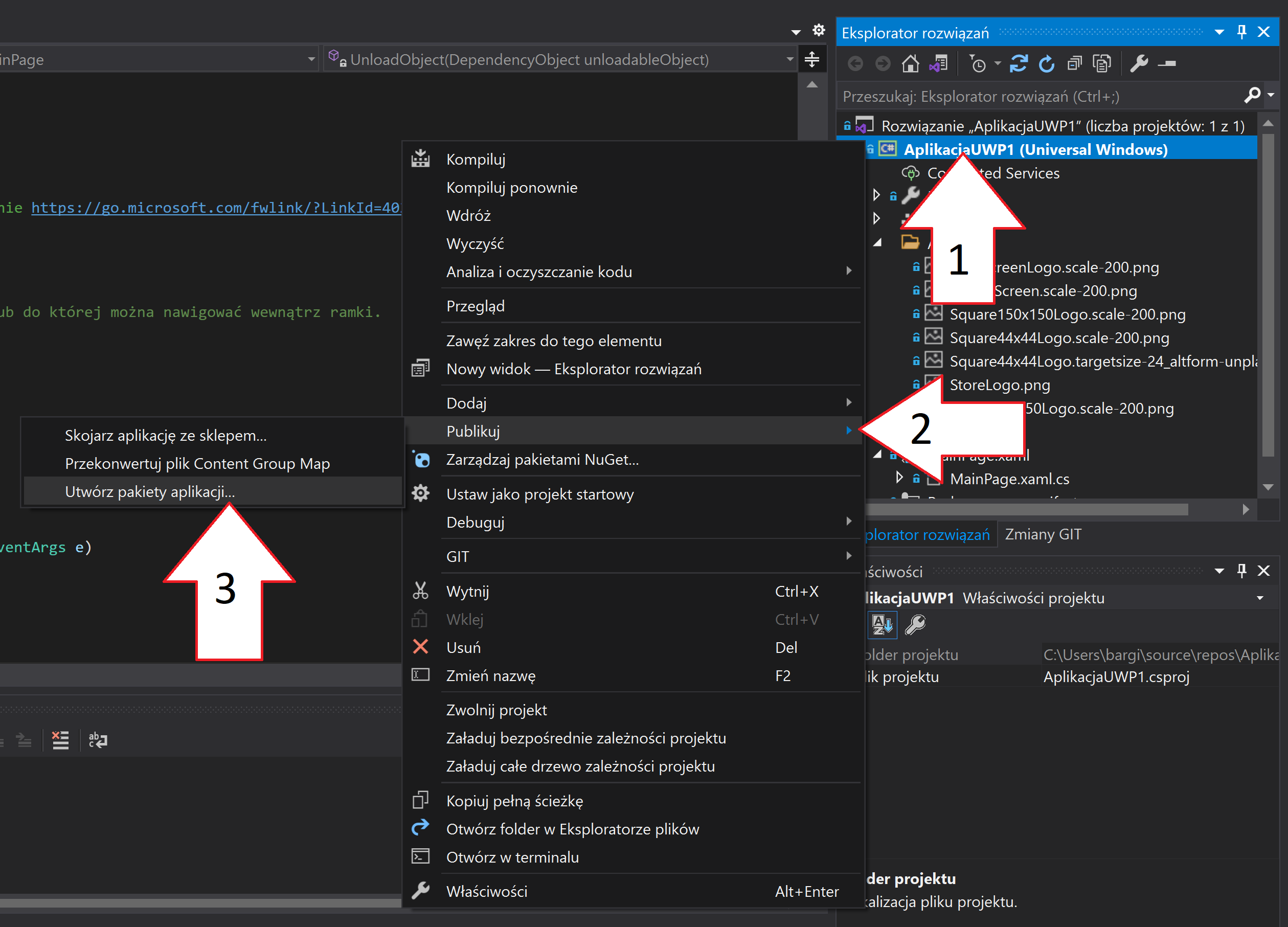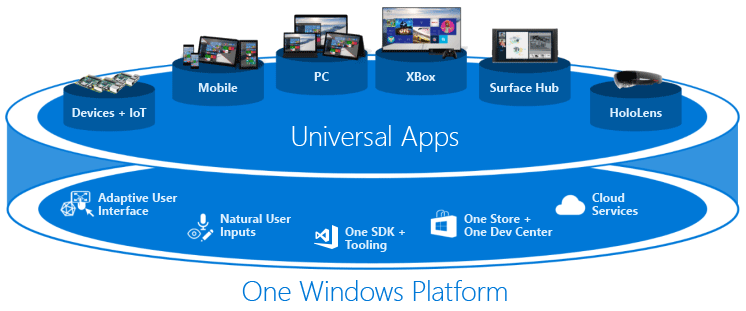Jak zainstalować dowolną aplikację na zegarku z systemem Android Wear, czyli o ADB (Android Debug Bridge)

Witajcie! W tym artykule napiszę, jak instalować aplikacje z użyciem narzędzia o nazwie ADB. Z jego pomocą można robić wiele rzeczy z urządzeniami z systemem Android (telefony, zegarki z systemem Android Wear, telewizory i przystawki smart TV z systemem Android TV lub Google TV). Czym jest ADB? ADB czyli Android Debug Bridge to narzędzie przeznaczone dla deweloperów. Jeśli mieliście do czynienia z programowaniem aplikacji mobilnych dla systemu Android najprawdopodobniej korzystaliście już z niego, nawet nieświadomie. ADB umożliwia bardzo wiele, zbyt wiele by wszystko opisać w jednym artykule (chyba że bardzo długim), dlatego w tym artykule skupię się na podstawowym zastosowaniu, czyli instalowaniu aplikacji na urządzeniu z Androidem z poziomu komputera. Procedura ta wygląda podobnie na wszystkich urządzeniach z Androidem. Wymagania: - Komputer - Urządzenie z Androidem - Sieć Wi-Fi (można też użyć kabla USB lub Bluetooth, ja będę jednak korzystać z ADB przez sieć) - Podstawowa wiedza